카카오톡이나 문자, 인스타그램, 페이스북, 등의 sns를 사용하다 보면 한자를 입력해야 할 경우가 종종 있습니다.
인터넷 검색을 통해 한자를 복사해와서 사용할 수도 있지만, 아는 한자의 경우 이것도 귀찮은 것이 사실인데요,
오늘은 갤럭시 폰의 경우 유용하게 사용할 수 있는 한자 입력법과 삼성 키보드에서 외국어 자판을 설정하는 방법에 대해 알아보도록 하겠습니다.
한자 입력방법.
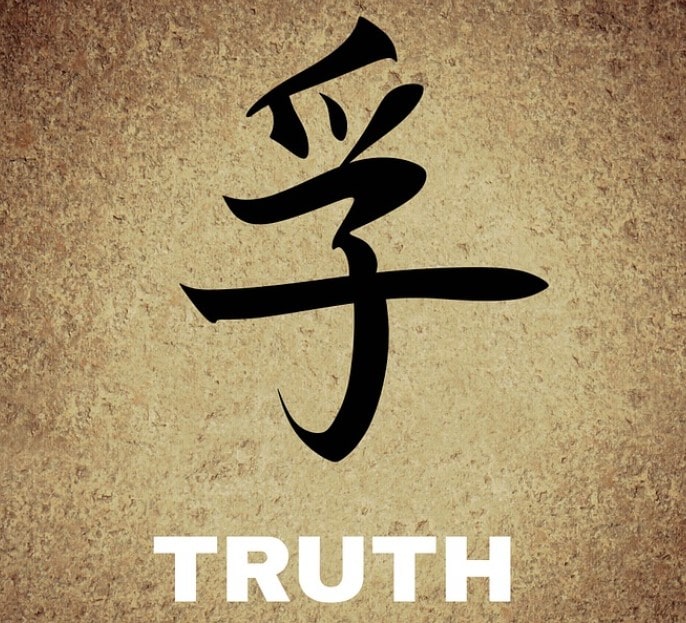
컴퓨터 키보드에서야 한자 변환키가 있으니, 쉽게 한자로 변환이 가능하지만, 삼성 키보드의 경우 찾기가 어려운 것이 사실인데요.
갤럭시 삼성 키보드의 한자 입력은
,
위의 저 녀석이 key입니다.
스마트폰에서 키보드를 띄운 후
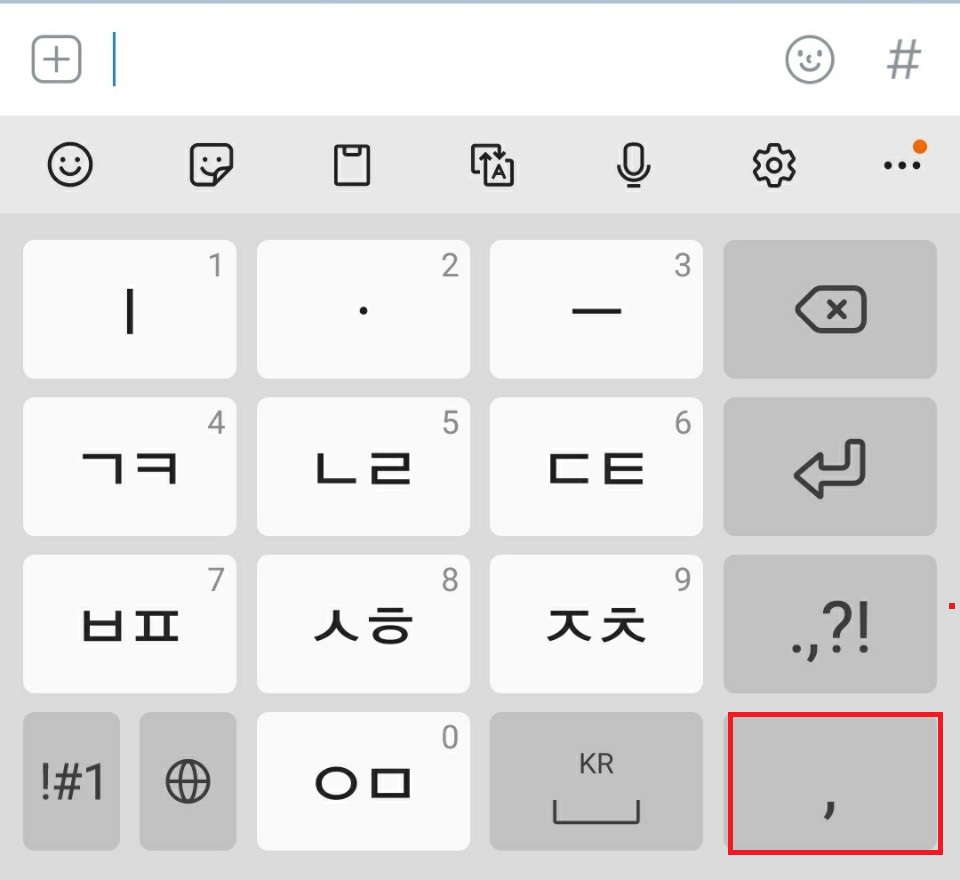
저 녀석을 꾸~~ 욱 눌러주면
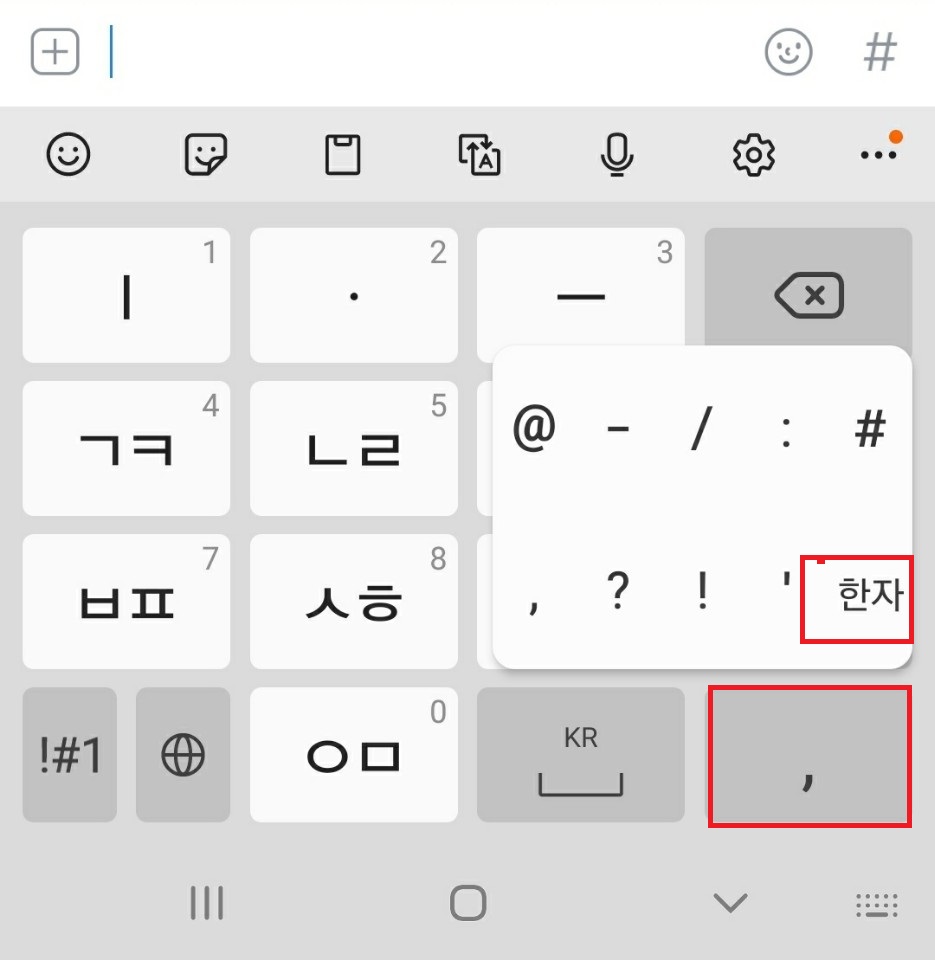
위 사진처럼 한자를 선택할 수 있는 팝업이 생성되며, 팝업에서 한자를 선택하시면
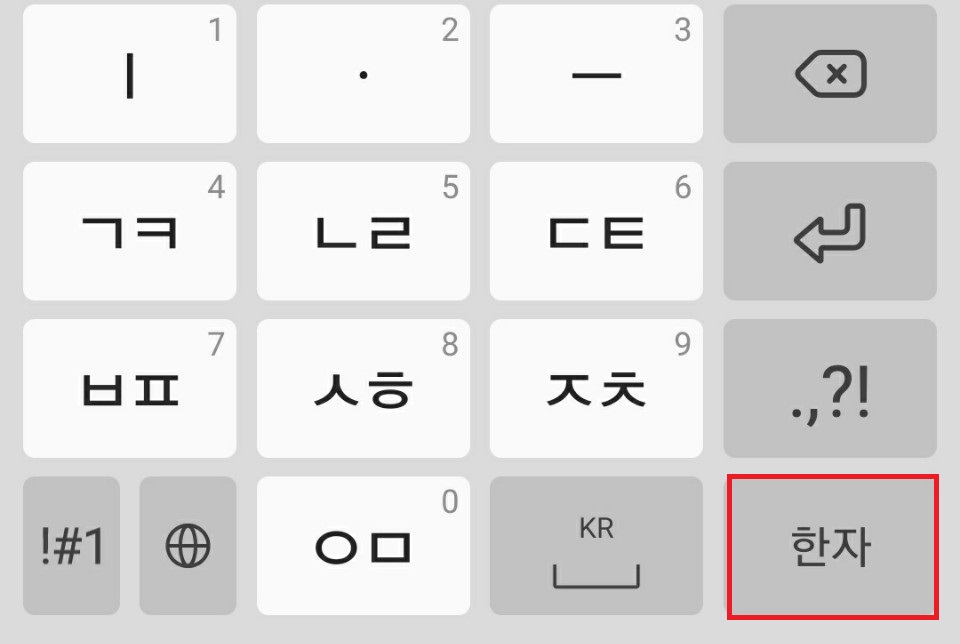
이런 식으로 키보드에 한자 변환키가 표시됩니다.
컴퓨터의 한자 입력 방식처럼 한글로 변환하려는 글자를 입력 후, 키보드 하단의 한자 키를 누르면
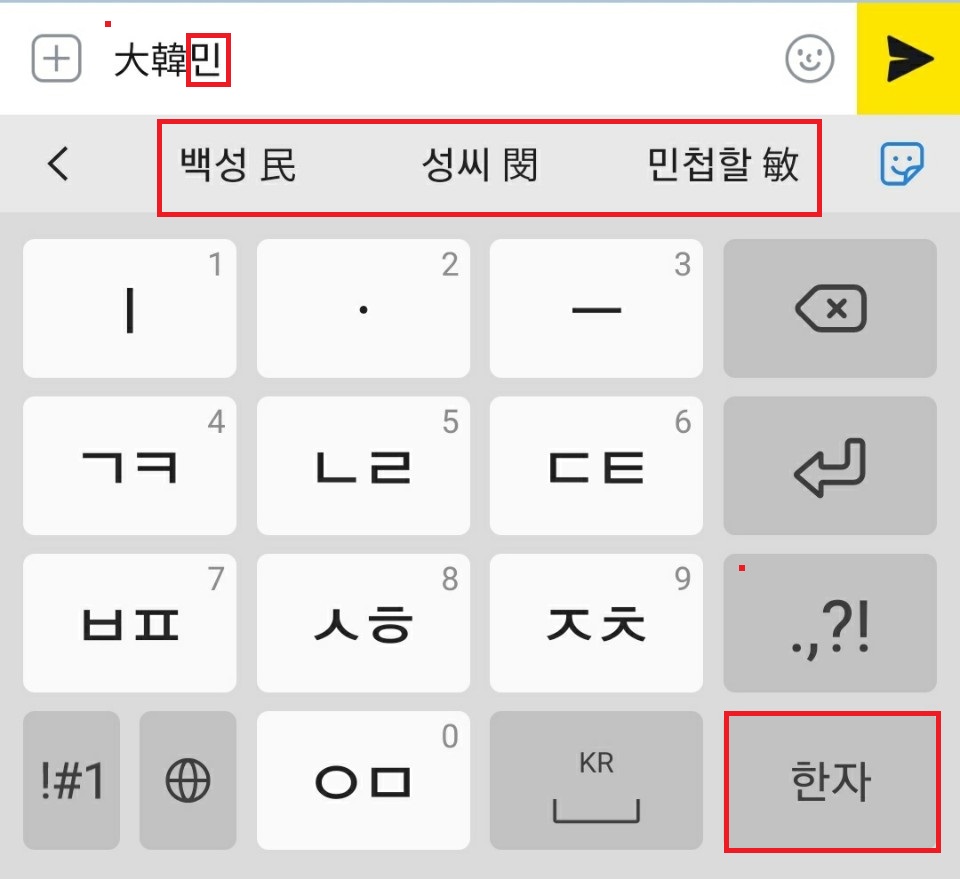
위 사진처럼 변환이 가능해집니다. 알고보면 상당히 간단한데, 모르고 있을 경우, 한참을 찾아도 찾기 힘든 것 또한 사실입니다.
외국어 자판.

요즘은 워낙 영어를 잘하시는 분들이 많아, 영어는 기본이고 제2외국어는 필수인 시대가 되었습니다.
그래서 일어, 독어, 중국어, 프랑스어, 제3세계 언어, 등등 다양한 언어들을 공부하고 계실 텐데요.
인터넷과 sns의 발달로 외국인 친구들과 소통하고, 외국의 사이트에서 정보를 쉽게 얻을 수 있게 된 만큼 스마트폰에 외국어 자판을 설치하여 사용하고 계시는 경우가 많을 거라 생각합니다.
예전에는 따로 외국어 자판 어플을 설치해야 했으나, 갤럭시 삼성 키보드에서는 해당 기능을 제공하고 있습니다. 설정법도 상당히 간단해서 1~2분 정도면 설치 및 설정을 완료할 수 있습니다.
설정법은
1. 자판을 띄워줍니다.
2. 자판 상단의 설정을 선택
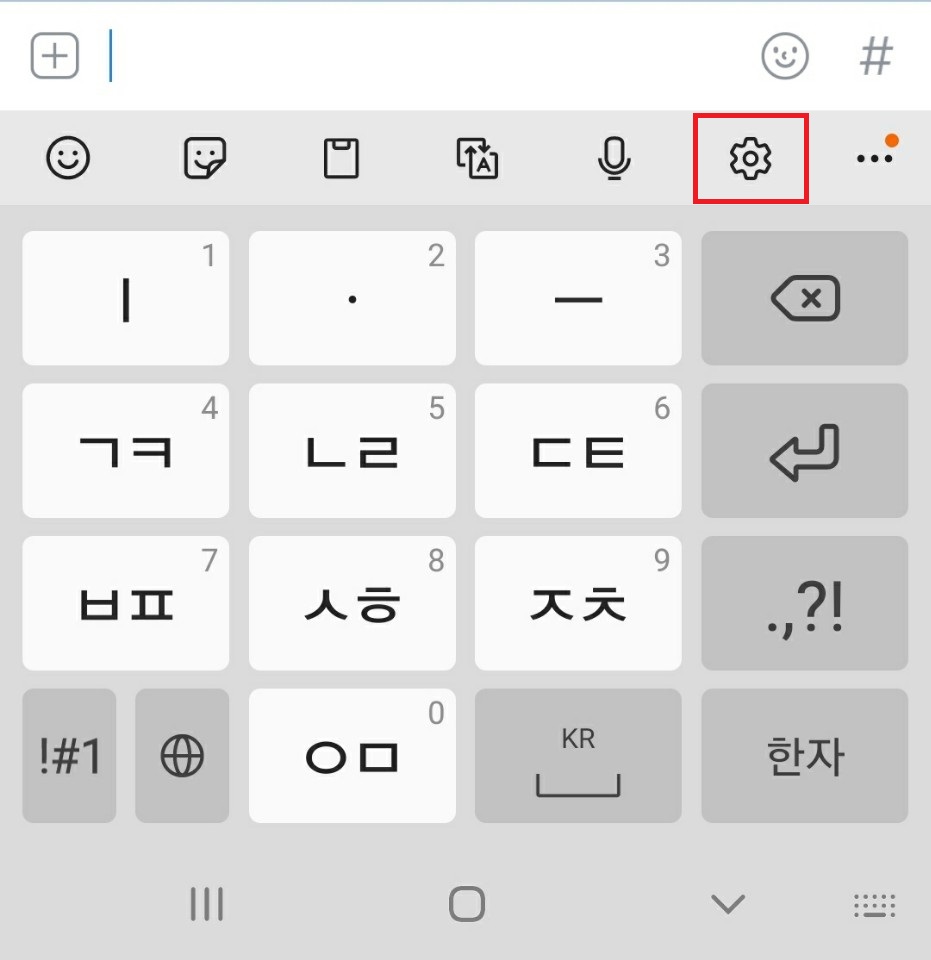
3. 언어 및 키보드 형식 선택
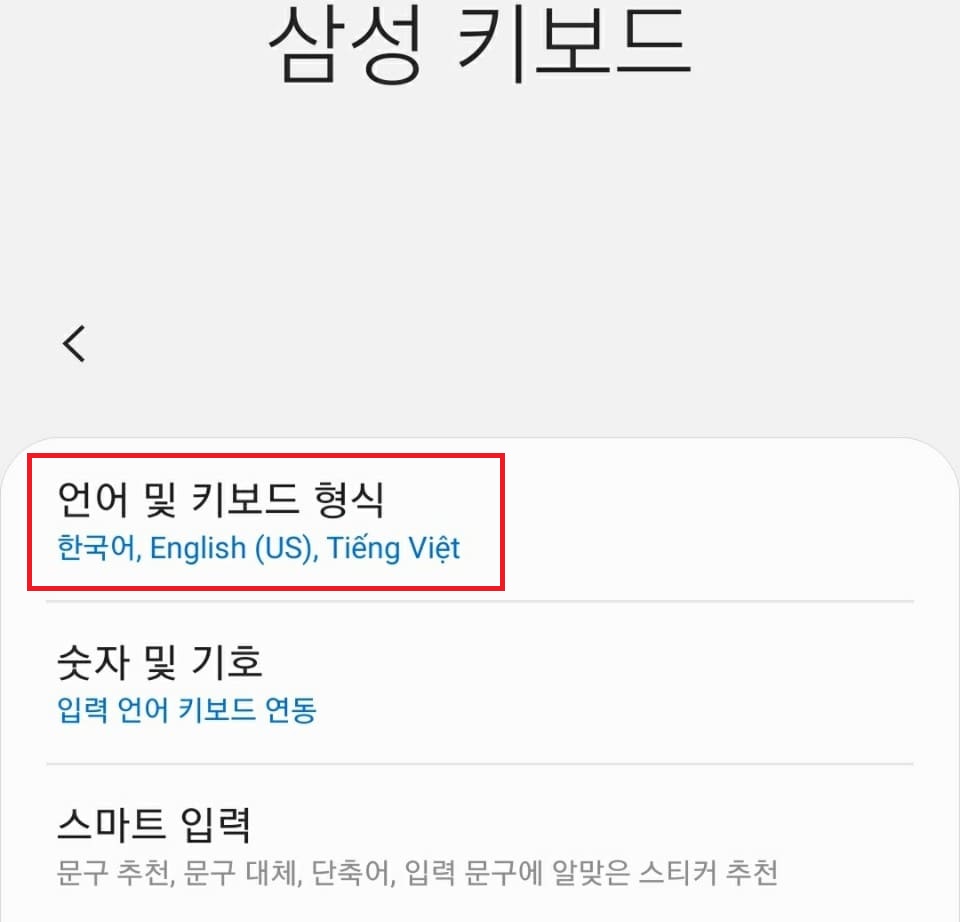
4. 입력 언어 관리를 선택
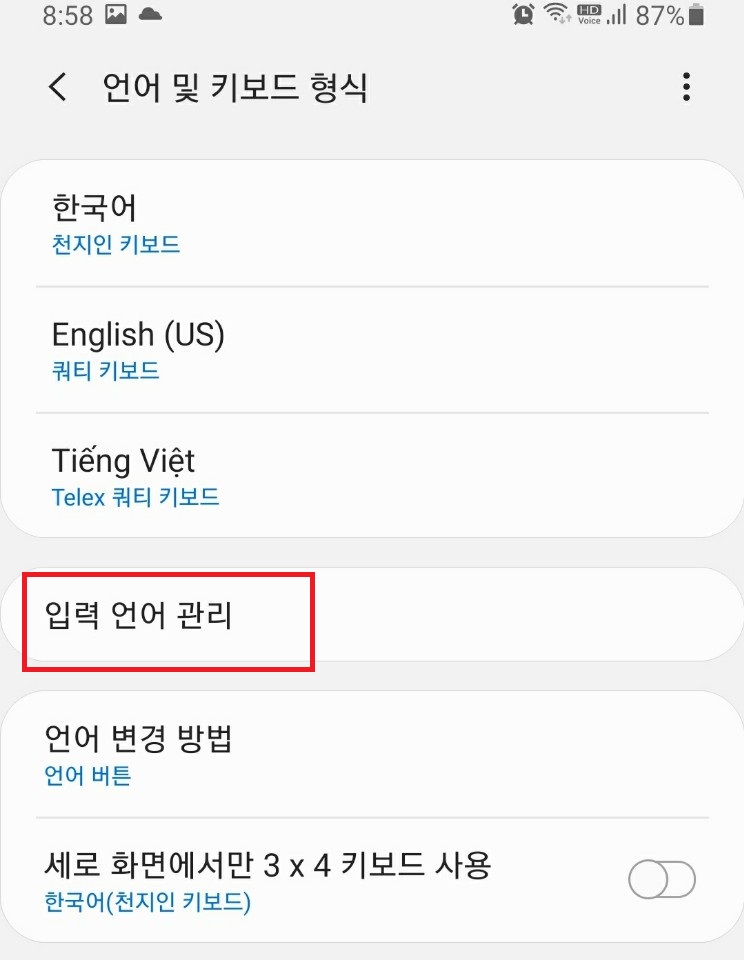
5. 원하는 언어 선택 후 다운로드
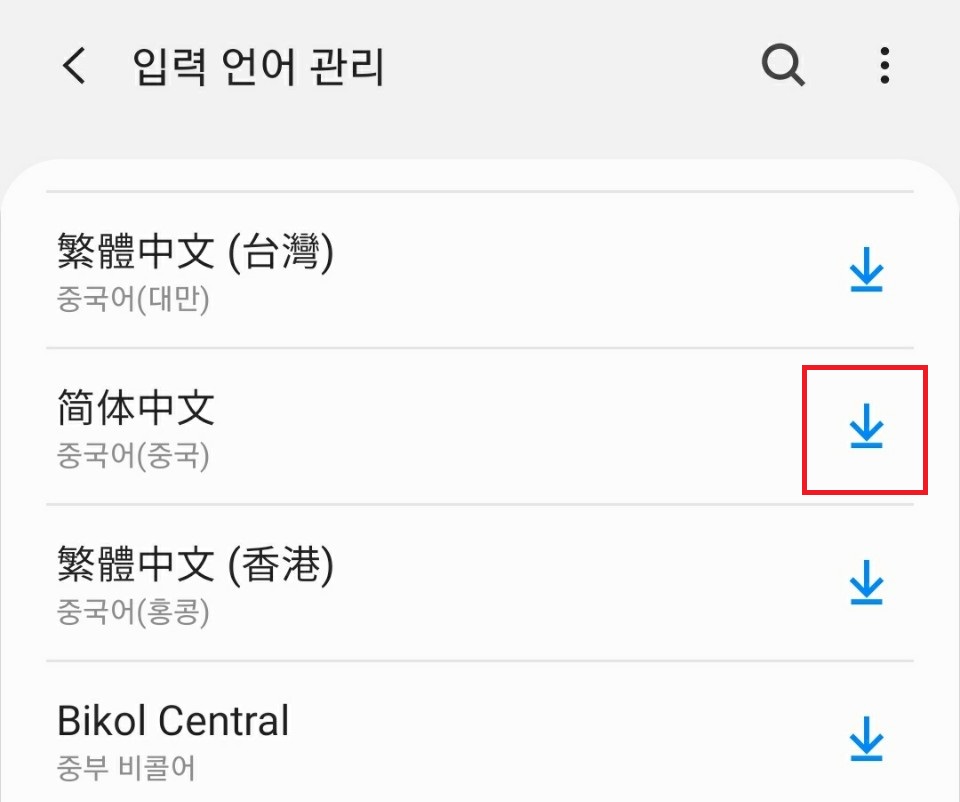
중국어(중국)를 선택해 보겠습니다. 찾아보시면 아시겠지만 생각보다 엄청나게 많은 언어를 지원하고 있습니다.
6. 언어 선택
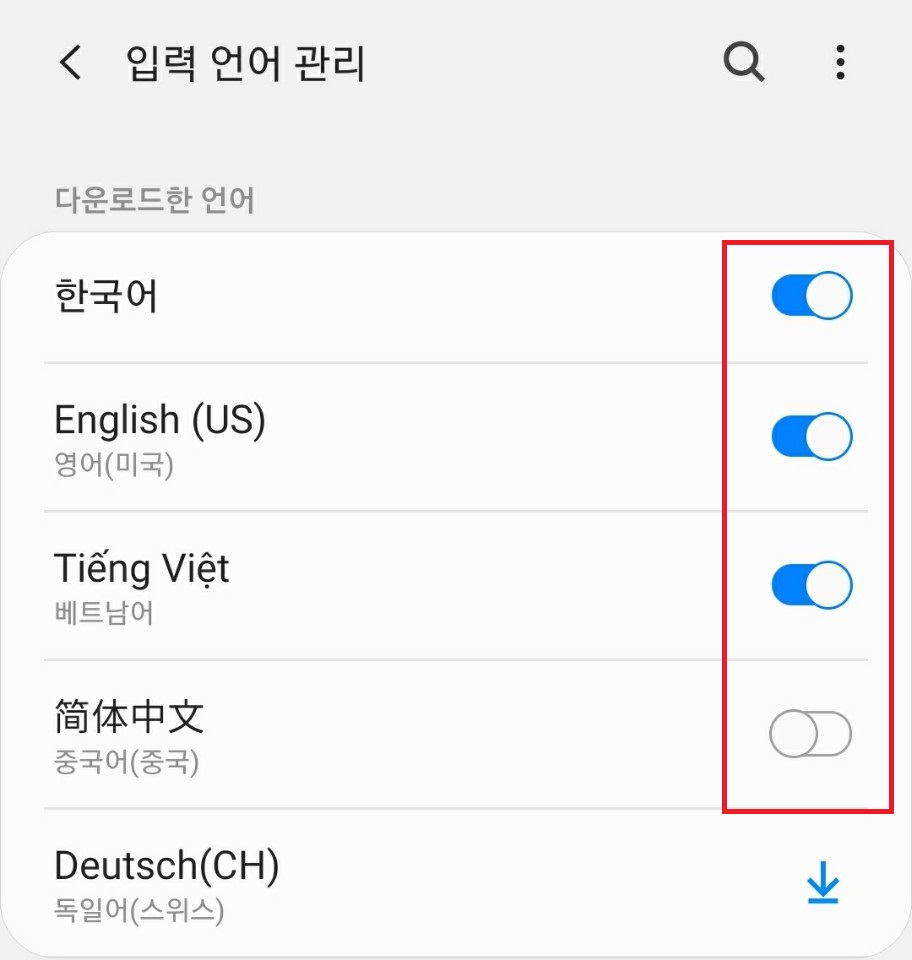
다운로드가 완료되면 상단부에 해당 언어 키보드의 on/off를 선택하실 수 있습니다.
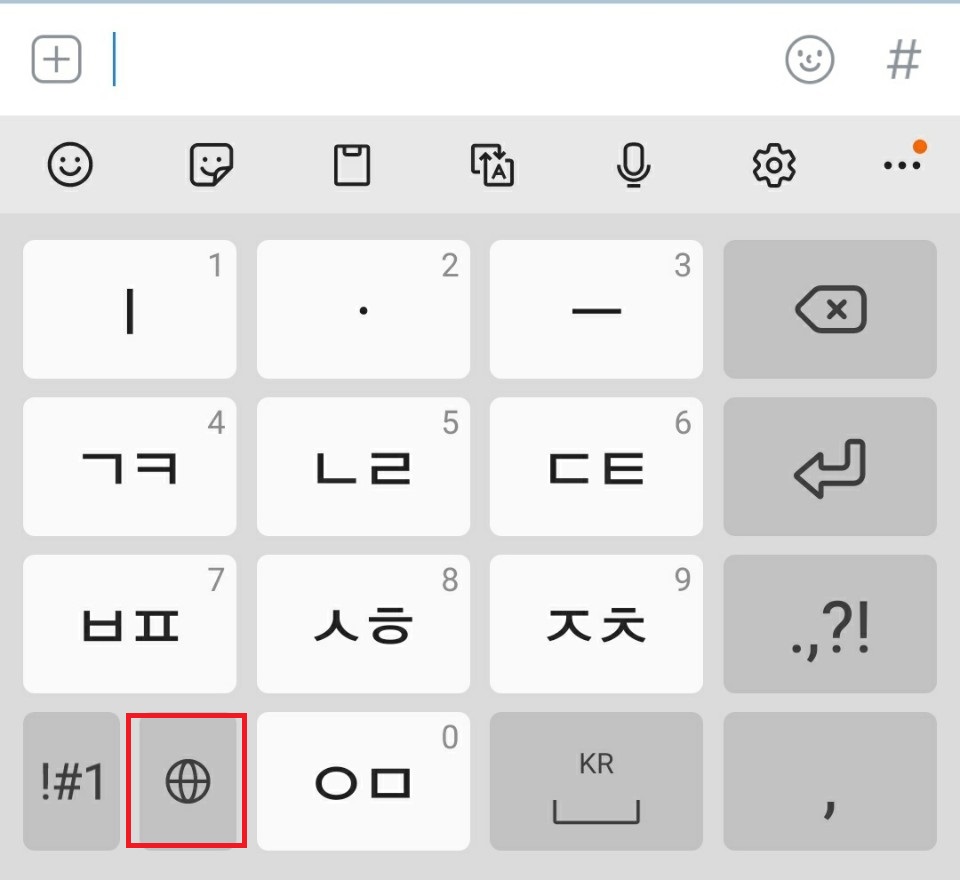
키보드 하단부의 지구본 모양을 눌러 원하는 언어의 키보드로 쉽게 변경 가능합니다.
이상 삼성 키보드에서 한자 입력방법과 외국어 자판 설정에 대한 포스팅이었습니다.

